Dažreiz personālā datora lietotājs saskaras ar skenēto dokumentu vai grāmatu lokalizācijas problēmu. Piemēram, žurnāla elektroniskā versija, kas sastāv no 90 lappusēm, pilnībā ir angļu valodā. Manuāla visa žurnāla tulkošana prasīs daudz brīva laika, savukārt interneta pakalpojumiem tas aizņems dažas minūtes.
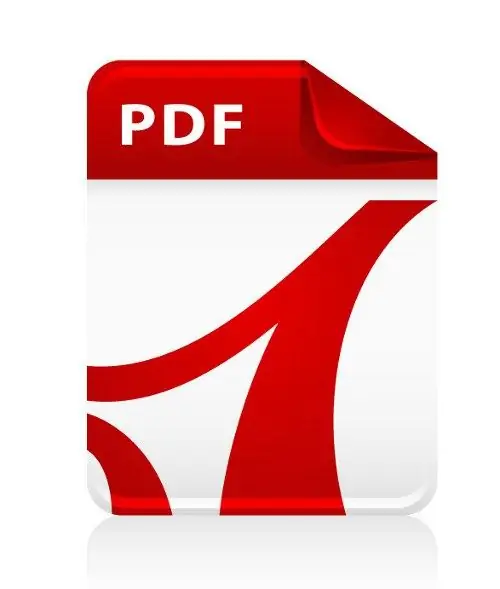
Instrukcijas
1. solis
Tālāk aprakstītā metode, kā tulkot lielu skaitu skenētu lapu no vienas valodas uz citu, ir divu pakalpojumu izmantošana: dokumentu elektronisko versiju ievietošana internetā un tulkošana īpašā vietnē. Pirmkārt, datorā ir jābūt pašam elektroniskā dokumenta failam vai jāzina saite uz resursu, no kura tas tika kopēts.
2. solis
Tagad, ja vēl neesat to izdarījis, palaidiet pārlūkprogrammu un nokopējiet šo saiti (īsinājumtaustiņš Ctrl + C) vai noklikšķiniet uz tās https://viewer.zoho.com/Upload.jsp. Ja nokopējāt saiti, galvenajā pārlūkprogrammas logā noklikšķiniet uz augšējās izvēlnes "Fails" un atlasiet "Jauna cilne". Novietojiet kursoru tukšā adreses joslas laukā, nospiediet Ctrl + V un nospiediet Enter.
3. solis
Ielādētajā lapā pirms jums parādīsies veidlapa pdf failu augšupielādei. Noklikšķiniet uz pogas Pārlūkot blakus Atlasīt failu. Atvērtajā logā parādīsies faila atvēršanas dialoglodziņš. Atrodiet elektroniskā dokumenta failu, atlasiet to un nospiediet taustiņu Enter vai noklikšķiniet uz pogas "Atvērt".
4. solis
Pēc tam jums jāatzīmē izvēles rūtiņa Publicēt šo dokumentu un jāizvēlas laiks, kurā lejupielādētais fails būs pieejams. Kā piemēru mēs izmantojām grāmatu "Ieroču tirgotājs Lorijs" un izvēlējāmies viena gada derīguma termiņu. Noklikšķiniet uz pogas Skatīt un pagaidiet, līdz lejupielādes process būs pabeigts.
5. solis
Pēc faila lejupielādes nokopējiet saiti no adrešu joslas, tas izskatīsies šādi: https://viewer.zoho.com/docs/xbHaFf. Tagad dodieties uz Google teksta tulkošanas pakalpojumu.
6. solis
Pārejiet uz šo saiti translate.google.com un ievietojiet saiti tukšajā kreisajā laukā, neaizmirstot norādīt tulkošanas virzienu. Pēc tam nospiediet taustiņu Enter, lai skatītu tulkojumu.






